WIM или же Образ Windows - это файловый формат образа диска, разработанный Microsoft для развертывания Windows. Чтобы лучше понять, ISO или VHD - это секторные форматы, а WIM - это файловый формат для диска. Если вы реализуете много WIM-файлов на нескольких компьютерах, и некоторые из них не работают, вот как выполнить массовое отключение или сброс сбойных WIM-файлов.
Причина, по которой WIM полезен, заключается в том, что он не зависит от оборудования, вы можете сделать их загрузочными с помощью WIMBoot. Поскольку загрузчик Windows поддерживает загрузку Windows из файла WIM, развертывание становится проще.
Как отключить или удалить отказавший WIM
Существует три способа массового отключения или удаления отказавших WIM в системе Windows:
- Метод пути к реестру PowerShell
- Использование метода Dismount-WindowsImage
- Параллельный метод Windows PowerShell 7
Вы можете использовать любой из этих методов, но последний работает только с PowerShell 7.
1] Метод пути к реестру Powershell
Адам Гросс, MVP Microsoft, опубликовал этот метод. Вы можете использовать этот метод, чтобы найти расположение всех подключенных образов, извлечь статус отмены и затем размонтировать каждый из них.
Get-ChildItem -Path «HKLM: \ SOFTWARE \ Microsoft \ WIMMount \ Mounted Images» | Get-ItemProperty | Выберите -ExpandProperty «Путь монтирования» | ForEach-Object Dismount-WindowsImage -Path $ _ -Discard
Тем не менее, это приведет к массовому отключению сбойных WIM-файлов один за другим в последовательности и занимает около 25 секунд каждый.
2] Метод Dismount-WindowsImage
Это команда PowerShell, которую можно использовать для отмены или сохранения изменений в образе Windows, а затем его размонтирования. Так что речь идет не только о неудачных, но и для всех. Самое приятное то, что он может сохранить состояние, если вы планируете временно отключить WIM.
Сбросить и спешиться
Dismount-WindowsImage -Path[-Discard] [-LogPath ] [-ScratchDirectory ] [-LogLevel ] [ ]
Сохранить и снять
Dismount-WindowsImage -Path[-Save] [-CheckIntegrity] [-Append] [-LogPath ] [-ScratchDirectory ] [-LogLevel ] [ ]
Пример команды
Dismount-WindowsImage -Path "c: \ offline" -Discard
- Дорожка: указывает расположение смонтированного образа Windows.
- Добавить: Расположение существующего .wim файл для добавления образа Windows при его отключении вместо перезаписи существующего образа.
- Проверить целостность параметр обнаруживает и отслеживает .повреждение файла WIM.
Итак, последняя команда теперь будет выглядеть так (спасибо, Манель) -
Get-WindowsImage -Mounted | ForEach Measure-Command Dismount-WindowsImage -Discard -Path $ _.Дорожка
3] Массовое отключение и удаление сбойных WIM с помощью параллельного метода Windows PowerShell 7
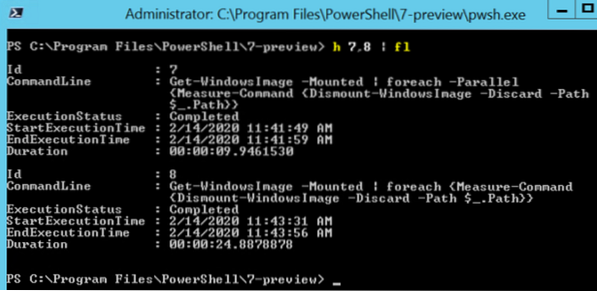
Он доступен в предварительной версии и будет доступен в PowerShell 7. По словам Мерлина, этот новый метод демонтировал три изображения менее чем за 10 секунд вместо почти 25 секунд при последовательном запуске.
Get-WindowsImage -Mounted | foreach -Parallel Measure-Command Dismount-WindowsImage -Discard -Path $ _.Дорожка
Это одни из лучших методов, которые вы можете использовать для массового демонтажа или удаления отказавших WIM за один раз.
Хотя размонтирование одного не занимает много времени, но это может быть огромным для развертывания Enterprise. Параллельный переключатель станет спасением для многих, так как он на пятьдесят процентов быстрее по сравнению с последовательным методом.
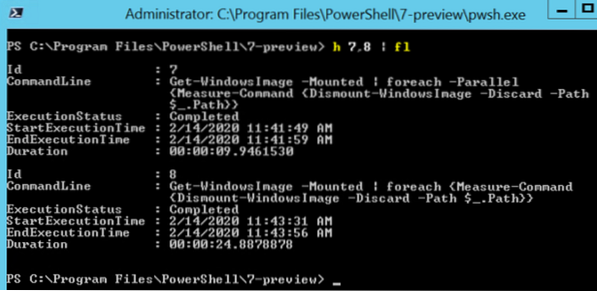
 Phenquestions
Phenquestions


